Dans la section Configuration d’hébergement de votre site Web, accédez à la base de données de votre site Web, aux identifiants de connexion SFTP et à d’autres réglages avancés. Ce guide donne un aperçu des options disponibles ici.
Cette fonctionnalité est disponible pour les sites disposant d’un plan WordPress.com Creator ou Entrepreneur. Si votre site est doté de l’un de nos anciens plans, cette fonctionnalité est disponible avec le plan Pro.
Dans ce guide
Pour accéder à la section Configuration d’hébergement :
- Consultez le tableau de bord de votre site.
- Sur le côté gauche, passez votre souris sur Réglages en bas.
- Sélectionnez Configuration d’hébergement.
Des guides pour chaque réglage de cette section sont répertoriés ci-dessous.
Si l’accès à l’hébergement n’est pas encore activé, vous trouverez une notification indiquant « Veuillez activer l’accès à l’hébergement pour commencer à utiliser ces fonctionnalités ». Cliquez sur le bouton Activer pour débloquer votre accès à l’hébergement. Il s’agit d’une action ponctuelle que vous n’aurez plus à refaire pour votre site.
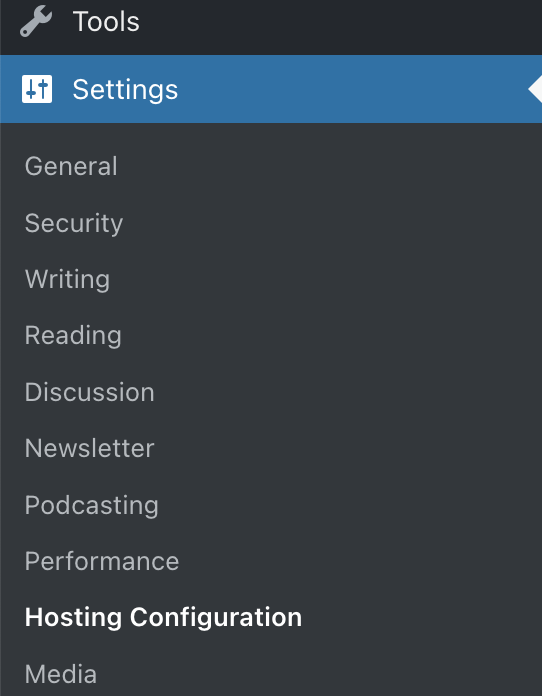
Les réglages de niveau du développeur suivants sont disponibles dans la section Configuration d’hébergement :
Utilisez les identifiants de connexion fournis pour accéder aux fichiers de votre site Web et les modifier à l’aide d’un client SFTP, activer SSH et utiliser WP-CLI. Pour obtenir vos identifiants de connexion, procédez comme suit :
- Consultez le tableau de bord de votre site.
- Sélectionnez Réglages → Configuration d’hébergement.
- Dans « Identifiants SFTP/SSH », cliquez sur le bouton « Créer vos identifiants ».
Consultez les guides suivants pour en savoir plus sur l’utilisation de SFTP, la connexion SSH et l’utilisation de WP-CLI.
Les développeurs peuvent utiliser phpMyAdmin pour accéder à la base de données d’un site Web WordPress.com et exécuter un large éventail d’opérations. Cliquez sur le bouton « Ouvrir phpMyAdmin » sur la page Configuration d’hébergement pour accéder à la base de données de votre site.
Pour en savoir plus, consultez notre guide Gérer la base de données MySQL de votre site.
Vous pouvez utiliser un site de préproduction pour cloner l’ensemble de votre site WordPress.com à des fins de test. Cliquez sur le bouton « Ajouter un site de préproduction » sur la page Configuration d’hébergement pour créer une instance de préproduction de votre site Web.
Consultez notre guide Créer un site de préproduction pour en savoir plus.
L’outil de surveillance de site fournit des informations en temps réel aux développeurs pour résoudre les problèmes sur ou avec votre site. Pour accéder à la page Surveillance du site :
- Consultez le tableau de bord de votre site.
- Sur le côté gauche, accédez à Outils → Surveillance de site.
- Ici, vous trouverez trois onglets :
- Indicateurs
- Journaux PHP
- Journaux du serveur Web
Pour en savoir plus sur les informations fournies sur la page Surveillance du site, consultez notre guide Surveillance du site.
Dans les réglages du serveur Web de votre site Web, vous pouvez configurer des options liées à la version PHP et aux actifs inexistants sur votre site. Consultez notre guide Réglages du serveur Web pour en savoir plus sur ces options.
Si votre site web n’affiche pas les extensions et les thèmes par défaut qui accompagnent votre plan, vous pouvez les rétablir en cliquant sur un bouton. Consultez notre guide Rétablir les extensions et les thèmes pour en savoir plus.
Lors de la résolution d’un problème, il peut être recommandé de vider le cache de votre site. Cliquez sur le bouton « Vider le cache » sur la page Configuration d’hébergement pour vider le cache du serveur de votre site.
Pour en savoir plus, consultez notre guide Vider le cache de votre site.
Vous pouvez configurer votre site Web pour qu’il utilise l’interface classique wp-admin lorsque vous vous connectez à votre tableau de bord. Pour en savoir plus, consultez notre guide Style de l’interface d’administration.